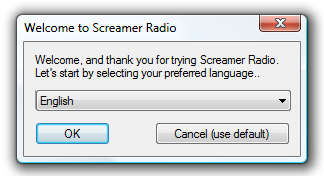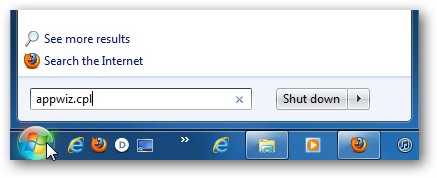Microsoft को रिलीज़ हुए काफी समय हो चुका हैइंटरनेट एक्सप्लोरर 8 का पहला बीटा, जिसने मुझे आश्चर्यचकित कर दिया कि वे अपनी आस्तीन ऊपर क्या था। यह पढ़ने के बाद कि उन्होंने बीटा 2 में निजी ब्राउज़िंग, टैब ग्रुपिंग और एक नए स्मार्ट एड्रेस बार में नई सुविधाओं को जोड़ा, मुझे बस इसे आज़माना था और हमारे सभी पाठकों के साथ साझा करना था।
स्थापना
ठीक है, हम पता लगाने के लिए बंद हैं इंटरनेट एक्सप्लोरर 8 बीटा 2 की पेशकश करनी है। आरंभिक स्थापना के दौरान विकल्पों पर एक नज़र डालें। मैं स्क्रीन के लिए इस स्क्रीन के बारे में लिख रहा हूं, अगर आपने अभी तक इस नए बीटा का पता नहीं लगाया है तो आप इनमें से प्रत्येक स्क्रीन को मेरे साथ पहली बार देख रहे हैं।

शुरुआती इंस्टॉल के दौरान ऐसा लगता है कि मेरे पास नवीनतम अपडेट प्राप्त करने का विकल्प है। यकीन है, के रूप में अच्छी तरह से कर सकते हैं।

स्थापना के बाद रिबूट करने का पूरा समय है.
ठीक है, ऐसा लगता है कि IE मुझे खोजने में मदद करना चाहता हैवेबसाइटें उन्हें मेरा सुझाव दे रही हैं। आम तौर पर मैं यह सुविधा नहीं चाहूंगा, लेकिन इस समीक्षा के लिए मैं इसे चालू कर रहा हूं। आप किसी भी समय सुझाई गई साइटों को हमेशा बंद कर सकते हैं।

एक्सप्रेस या कस्टम सेटिंग्स चुनने का समय। यदि आप सेटअप प्रक्रिया पर अधिक नियंत्रण चाहते हैं तो आप निश्चित रूप से कस्टम सेटिंग्स का उपयोग करना चाहेंगे।

त्वरक प्रदाता चुनना
त्वरक प्रदाता प्रदर्शन करने के लिए वेबपृष्ठ पर चयनित पाठ के साथ कार्य करेंशब्द परिभाषाओं को देखने या सड़क के पते पर मानचित्र पर दिशा-निर्देश प्राप्त करने जैसे विभिन्न कार्य। यदि आप Microsoft की सेवाओं से परिचित और सहज हैं तो आगे बढ़ें और उस विकल्प का चयन करें। इस स्थापना के लिए मैं और भी त्वरक विकल्प देखने के विकल्प का चयन कर रहा हूँ। एक्सेलेरेटर प्रदाताओं को अक्षम करने का एक विकल्प है, लेकिन परीक्षण चीजों पर बाहर आओ! इन नए बिल्ट इन फीचर्स को लेकर मैं बहुत उत्साहित हूं।

स्मार्टस्क्रीन फ़िल्टर
क्योंकि मैं इस बीटा में सब कुछ आज़माना चाहता हूं, जिसमें मैं बढ़ी हुई सुरक्षा सुविधाएँ भी शामिल करने जा रहा हूँ। यह सुविधा फ़िशिंग प्रयासों और अन्य घोटालों से आपकी रक्षा करेगी।

अंत में, IE को मेरा डिफ़ॉल्ट ब्राउज़र चुनने के लिए चुनना, क्षमा करें, लेकिन मैं अभी भी एक फ़ायरफ़ॉक्स आदमी हूं। हालाँकि, मैं फ़ायरफ़ॉक्स से आयात करूँगा।

पिछली स्क्रीन पर फिनिश पर क्लिक करने के बाद मुझे दूसरी ब्राउज़र चयन स्क्रीन मिलती है।

बुकमार्क और फ़ीड्स सफल आयात करते हैं।

अगली बात जिसने मेरा ध्यान खींचा वह था एसंदेश में कहा गया है कि एमएसएन मुखपृष्ठ में ऐड-ऑन की आवश्यकता हो सकती है। यह ActiveX चेतावनी के समान है, लेकिन स्पष्ट रूप से यह नहीं कहा, इसलिए मुझे पूरी तरह से यकीन नहीं था। आप यह भी देखेंगे कि कैसे डोमेन नाम बाकी URL की तुलना में एक अलग रंग में हाइलाइट किया गया है।

मेरी इच्छा है कि Microsoft इसे पॉपिंग से रोकेअपनी खुद की साइट पर! मैं इसे स्वीकार करता हूं और जारी रखता हूं। (हालांकि आपको ActiveX नियंत्रणों को चलाने की अनुमति देने से पहले सावधानी से तौलना चाहिए क्योंकि वे सुरक्षा जोखिम हो सकते हैं)

इस बीटा के बारे में ठंडी चीजों में से एक है ऐड-ऑन डाउनलोड किए बिना पहले से इंस्टॉल की गई सुविधाओं की मात्रा। कई विशेषताएं डिफ़ॉल्ट रूप से सक्षम हैं जैसे कि डेवलपर टूल।
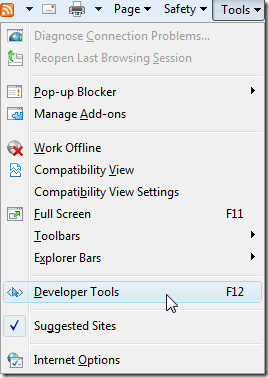
ऐसा लगता है कि हर कोई अब एक सहज ज्ञान चाहता हैपता पट्टी। फ़ायरफ़ॉक्स 3 में तथाकथित "भयानक बार" है। IE 8 एक स्मार्ट एड्रेस बार के साथ आता है जो यह अनुमान लगाने की कोशिश करता है कि आप पिछले इतिहास के आधार पर किस साइट पर जाना चाहते हैं। केवल 5 इतिहास प्रविष्टियां दिखाई जाएंगी। यदि आप और अधिक देखना चाहते हैं, तो नीचे दिए गए विस्तृत तीर पर क्लिक करें। जैसा कि मैं स्मार्ट एड्रेस बार का उपयोग कर रहा हूं, मुझे "विस्मयकारी बार" की तुलना में यह अधिक सहज और उत्तरदायी लगता है।

बेहतर टैब्ड ब्राउज़िंग
IE 8 टैब्ड ब्राउज़िंग के लिए नई कार्यक्षमता प्रदान करता है, जैसा कि आप नोटिस करते हैं यदि आप एक टैब पर राइट-क्लिक करते हैं ... अब आप टैब को डुप्लिकेट कर सकते हैं या पिछले ओपन टैब को फिर से खोल सकते हैं, जिसमें पहले ऐड की आवश्यकता थी।
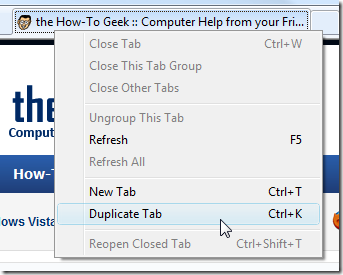
टैब ग्रुप फीचर टैब को हाइलाइट करेगाअन्य टैब से खोले गए थे, इसलिए आप उन टैब के समूह को नेत्रहीन रूप से पहचान सकते हैं, जहां से आपने उन्हें खोला था ... या उन सभी को एक साथ बंद कर सकते हैं। अनुसंधान करने और Google से टैब की एक पूरी गुच्छा खोलने के लिए बहुत उपयोगी है, आप अपने टैब को खुले रखते हुए सभी टैब को बंद कर सकते हैं।

क्विक टैब बटन में छोटा थंबनेल दिखाया गया हैप्रत्येक पृष्ठ आपके पास विभिन्न टैब में खुला है। यह तब काम आता है जब आपके पास कई टैब खुले होते हैं और एक निश्चित पृष्ठ को जल्दी से एक्सेस करने की आवश्यकता होती है। यह एक नई सुविधा नहीं है, लेकिन आप देखेंगे कि टैब समूह अब इस दृश्य में हाइलाइट किए गए हैं।

इस संस्करण के साथ IE फ़ायरफ़ॉक्स से एक सबक लेता हैऔर क्रैश रिकवरी को शामिल किया है। यदि ब्राउज़र क्रैश होता है तो आप सभी खुले टैब के साथ अंतिम सत्र वापस पा सकते हैं। यह एक ऐसी सुविधा है जिसे पहले केवल ऐड-ऑन स्थापित करके उपयोग किया जा सकता था।

खोज कर
खोज सुविधा में थोड़ा सुधार हुआ है ...यहां विभिन्न प्रदाताओं की एक सूची दी गई है जिन्हें आप जोड़ सकते हैं। हालांकि आपके पास प्रदाताओं में से एक डिफ़ॉल्ट के रूप में है, फिर भी आप जितने चाहें उतने या कुछ जोड़ सकते हैं।

खोज करते समय आप एक अलग प्रदाता चुन सकते हैं और ड्रॉप डाउन बॉक्स में सीधे परिणाम प्राप्त कर सकते हैं। यहां अमेज़ॅन के साथ उत्पाद की खोज का एक उदाहरण है।
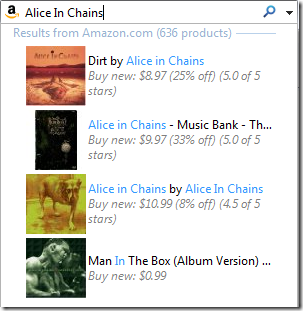
आप यह भी देखेंगे कि के लिए ड्रॉप-डाउनखोज बॉक्स अब आपके इतिहास के साथ-साथ Google या जो भी आप खोज के लिए उपयोग कर रहे हैं, दोनों से पता चलता है। आप उनके बीच जल्दी से स्विच करने के लिए नीचे दिए गए आइकन पर भी क्लिक कर सकते हैं।

निजी ब्राउज़िंग के साथ बेहतर सुरक्षा
सुधार में निर्मित एक और शांत दो उपकरण हैं जो बेहतर सुरक्षा और निजी ब्राउज़िंग की अनुमति देते हैं। अकेले में उपकरण मेनू से चालू किया जा सकता है। यह सुविधा मूल रूप से आपको वेब सर्फ करने की अनुमति देती है और आपके किसी भी ट्रैक (कुकीज़, अस्थायी फ़ाइलें, इतिहास, आदि) को सहेजा नहीं जाएगा। अपने आने वाले स्थलों के बारे में आपके "महत्वपूर्ण अन्य" से तंग आकर? यह सुविधा आपके गली-मोहल्ले तक सही है!

सुझाव साइट्स
किसी भी समय आप किसी विशेष साइट पर हैंसमान सामग्री वाली अन्य वेबसाइटों को खोजने के लिए सुझाए गए साइट्स बटन को दबाएं। इस समीक्षा के लिए इसे आजमाते हुए मुझे छोटे ब्लॉगों के लिए समान साइटों को खोजने में कुछ समस्याएं हुईं, लेकिन मैं यह मान रहा हूं कि समय के साथ इसमें सुधार होगा।
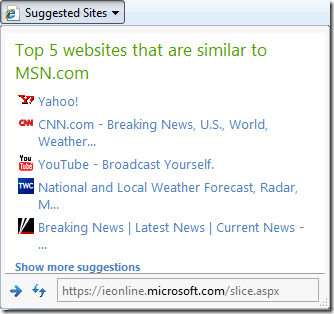
अनुकूलता
जब भी कोई नया ब्राउज़र संस्करण जारी किया जाता है,वेबमास्टर्स के लिए हमेशा यह सुनिश्चित करने की कोशिश होती है कि उनकी वेबसाइट नए ब्राउज़र संस्करण में सही तरीके से काम करे। IE8 डिफ़ॉल्ट रूप से "मानक मोड" का उपयोग करता है, जो वेब मानकों का बहुत अधिक सख्ती से पालन करता है, लेकिन कभी-कभी कुछ वेबसाइटों के साथ समस्याओं का कारण बनता है।
यदि आपको किसी वेबसाइट को देखने में कोई समस्या आती है, तो आप पता बार पर नए संगतता दृश्य बटन पर क्लिक कर सकते हैं, जो साइट को अधिक संगत मोड में देखने के लिए स्विच हो जाएगा।

निष्कर्ष
Internet Explorer का यह संस्करण IE के किसी भी पिछले संस्करण से मीलों आगे है, पर्याप्त है कि यह वास्तव में डिफ़ॉल्ट फ़ायरफ़ॉक्स के साथ कम से कम सुविधाओं में प्रतिस्पर्धा करने में सक्षम है।
यदि आप एक शुरुआती अपनाने वाले हैं, तो यह अच्छी तरह से लायक हैबाहर की कोशिश कर रहा है ... लेकिन अभी भी कुछ संगतता मुद्दे हैं, इसलिए यदि आप अपने काम के लिए IE पर निर्भर हैं तो आप अंतिम रिलीज के लिए थोड़ी देर इंतजार करना चाह सकते हैं।
इंटरनेट एक्सप्लोरर 8 बीटा 2 - microsoft.com